Excelでセルまたは範囲に名前を付ける方法は?
Excelでセルまたはセルの範囲に意味のある名前を付けることで、数式で使用する際にセルや範囲をより理解しやすく、管理しやすくなります。例えば、合計売上(B2:B10)を計算する際に、数式 =SUM(B2:B10) を使用する代わりに、範囲 B2:B10 に「sales」という名前を割り当てて、=SUM(sales) を使用することで、数式をより理解しやすくすることができます。セルや範囲の他に、関数、定数、またはテーブルにも名前を定義することができます。
- 名前の最初の文字は、文字、アンダースコア文字(_)、またはバックスラッシュ(\)でなければなりません。残りの文字は、文字、数字、ピリオド(.)、およびアンダースコア文字(_)を使用できます。スペースを含む他の文字は名前の一部として許可されていません。
- 単一の大文字または小文字の「C」、「c」、「R」、または「r」は定義された名前として許可されていませんが、他の単一の文字は許可されています。
- 名前はセル参照と競合してはいけません。例えば、Z$100やC1などです。
- 名前は大文字と小文字を区別しません。同じ範囲内でSalesという名前を作成し、その後salesという名前を作成すると、Excelは一意の名前を選択するように促します。
- 名前は最大255文字まで含めることができます。
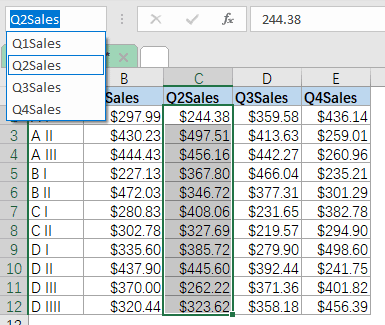
名前ボックスに名前を入力してセルまたは範囲に名前を付ける
1. 名前を付けたいセルまたはセル範囲を選択します。Ctrlキーを押しながら非連続のセルまたは範囲を選択することもできます。
2. セルまたは範囲に割り当てる名前を入力します。 名前ボックス.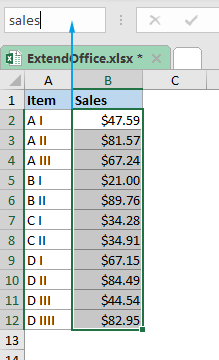
3. Enterキーを押して名前を保存し、定義します。

Kutools AIでExcelの魔法を解き放つ
- スマート実行: セル操作、データ分析、グラフ作成を簡単なコマンドで行います。
- カスタム数式: ワークフローを合理化するための独自の数式を生成します。
- VBAコーディング: 簡単にVBAコードを作成し実装します。
- 数式の解釈: 複雑な数式を簡単に理解できます。
- テキスト翻訳: スプレッドシート内の言語障壁を取り除きます。
Define Nameオプションを使用してセルまたは範囲に名前を付ける
前述の方法は名前を定義する最も簡単な方法ですが、ExcelのDefine Nameオプションを使用すると、名前の範囲を設定したり、コメントを追加したりするなど、さらに多くのことができます。さらに、ExcelのDefine Nameオプションを使用すると、定数や数式に名前を作成することができます。以下の手順に従って、Define Nameオプションを使用してセルまたは範囲に名前を付けてください。
1. 名前を付けたいセルまたはセル範囲を選択します。Ctrlキーを押しながら非連続のセルまたは範囲を選択することもできます。
2. 数式タブのDefine Namesグループで、Define Nameをクリックします。
- 名前ボックスに範囲名を入力します。
- スコープドロップダウンリストで、名前が資格なしで認識される範囲を設定します(デフォルトはワークブック)。
- コメントボックスに必要に応じてコメントを残します。
- で 参照先 ボックスで、参照を確認し、必要に応じて右の上矢印ボタンをクリックして新しい範囲を選択して修正します。
 右側で新しい範囲を選択します。 注:デフォルトでは、名前は絶対セル参照を使用します。相対的な名前付き範囲を使用したい場合は、参照からドル記号($)を削除してください。
右側で新しい範囲を選択します。 注:デフォルトでは、名前は絶対セル参照を使用します。相対的な名前付き範囲を使用したい場合は、参照からドル記号($)を削除してください。
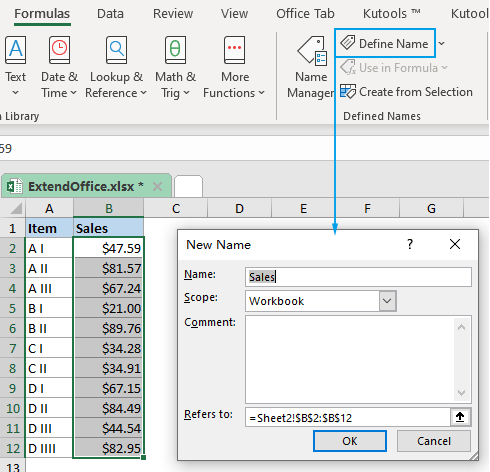
4. OKをクリックして名前を保存し、定義します。
Excel Name Managerを使用してセルまたは範囲に名前を付ける
1. 数式タブのDefine Namesグループで、Name Managerをクリックします。または、Ctrl + F3を押します。
2. ポップアップの左上隅で 名前マネージャー ダイアログボックスで、 新規... ボタンをクリックします。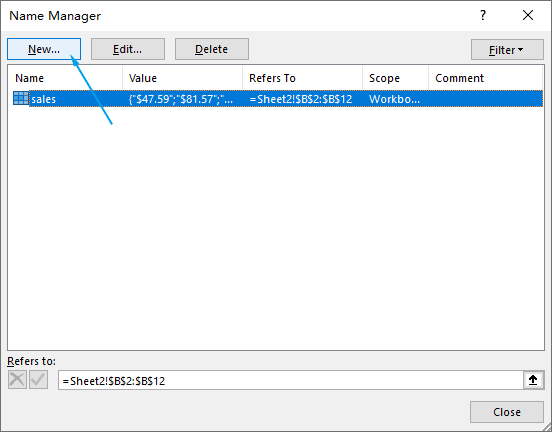
3. 新しい名前ダイアログボックスが開きますので、前のセクションのステップ3で示したように名前を作成して設定してください。
4. 完了したら、OKをクリックして変更を保存し、新しい名前ダイアログボックスを閉じ、次に閉じるをクリックして名前マネージャーダイアログを閉じます。
関連する記事
場合によっては、別のシートに名前付き範囲データを挿入または表示したいことがありますが、デフォルトでは、数式 =name(範囲名)を入力してEnterキーを押すと、名前付き範囲の最初のデータのみが挿入されます。この記事では、名前付き範囲の全データを別のシートに迅速に挿入する方法を紹介します。
通常、名前付き範囲はExcelユーザーにとって非常に便利です。列の一連の値を定義し、その列に名前を付けることで、セル参照の代わりにその範囲を名前で参照できます。しかし、ほとんどの場合、将来的に参照範囲のデータ値を拡張するために新しいデータを追加する必要があります。この場合、数式 > 名前マネージャーに戻って、新しい値を含めるように範囲を再定義する必要があります。これを避けるために、新しい行や列をリストに追加するたびにセル参照を調整する必要がない動的な名前付き範囲を作成することができます。
Excelでワークシートをまたいで名前付き範囲を定義する方法は?
Excelで連続した範囲を名前付き範囲として定義するのは簡単だと思うかもしれません。しかし、場合によっては、複数のワークシートにまたがる範囲を名前付き範囲として定義する必要があります。いくつかの回避策を考え出すことができますか?この記事では、2つの解決策を推奨します。
以前にワークブックで多くの名前付き範囲を作成したことがあるかもしれません。時々、数式を適用するため、または他の目的のために名前付き範囲を見つけて特定する必要があります。この記事では、Excelで名前付き範囲を迅速に見つけ、特定し、ハイライトするいくつかの方法を紹介します。
名前付き範囲は私たちにとって便利であり、それらを使用してExcelで複雑な問題を解決することができます。時には、名前付き範囲に重要な数式が含まれており、他の人が数式を削除または変更してワークシートを混乱させることを望まない場合があります。この場合、名前付き範囲を非表示にして、他の人が変更するのを防ぐことができます。
最高のオフィス業務効率化ツール
| 🤖 | Kutools AI Aide:データ分析を革新します。主な機能:Intelligent Execution|コード生成|カスタム数式の作成|データの分析とグラフの生成|Kutools Functionsの呼び出し…… |
| 人気の機能:重複の検索・ハイライト・重複をマーキング|空白行を削除|データを失わずに列またはセルを統合|丸める…… | |
| スーパーLOOKUP:複数条件でのVLookup|複数値でのVLookup|複数シートの検索|ファジーマッチ…… | |
| 高度なドロップダウンリスト:ドロップダウンリストを素早く作成|連動ドロップダウンリスト|複数選択ドロップダウンリスト…… | |
| 列マネージャー:指定した数の列を追加 |列の移動 |非表示列の表示/非表示の切替| 範囲&列の比較…… | |
| 注目の機能:グリッドフォーカス|デザインビュー|強化された数式バー|ワークブック&ワークシートの管理|オートテキスト ライブラリ|日付ピッカー|データの統合 |セルの暗号化/復号化|リストで電子メールを送信|スーパーフィルター|特殊フィルタ(太字/斜体/取り消し線などをフィルター)…… | |
| トップ15ツールセット:12 種類のテキストツール(テキストの追加、特定の文字を削除など)|50種類以上のグラフ(ガントチャートなど)|40種類以上の便利な数式(誕生日に基づいて年齢を計算するなど)|19 種類の挿入ツール(QRコードの挿入、パスから画像の挿入など)|12 種類の変換ツール(単語に変換する、通貨変換など)|7種の統合&分割ツール(高度な行のマージ、セルの分割など)|… その他多数 |
Kutools for ExcelでExcelスキルを強化し、これまでにない効率を体感しましょう。 Kutools for Excelは300以上の高度な機能で生産性向上と保存時間を実現します。最も必要な機能はこちらをクリック...
Office TabでOfficeにタブインターフェースを追加し、作業をもっと簡単に
- Word、Excel、PowerPointでタブによる編集・閲覧を実現。
- 新しいウィンドウを開かず、同じウィンドウの新しいタブで複数のドキュメントを開いたり作成できます。
- 生産性が50%向上し、毎日のマウスクリック数を何百回も削減!
全てのKutoolsアドインを一つのインストーラーで
Kutools for Officeスイートは、Excel、Word、Outlook、PowerPoint用アドインとOffice Tab Proをまとめて提供。Officeアプリを横断して働くチームに最適です。
- オールインワンスイート — Excel、Word、Outlook、PowerPoint用アドインとOffice Tab Proが含まれます
- 1つのインストーラー・1つのライセンス —— 数分でセットアップ完了(MSI対応)
- 一括管理でより効率的 —— Officeアプリ間で快適な生産性を発揮
- 30日間フル機能お試し —— 登録やクレジットカード不要
- コストパフォーマンス最適 —— 個別購入よりお得